Display Touch 3.5″ con Carcasa para Raspberry Pi 3B 3B+
$ 410.00
4 disponibles en TIENDA EN LÍNEA
INFORMACIÓN
Este módulo de pantalla táctil de 3,5 pulgadas incluye carcasa acrílica y lápiz capacitivo, está diseñado especialmente para Raspberry Pi, utilizando el último sistema Linux Core (visión 3.18.9), el último sistema de archivos de escritorio UI oficial de Raspberry Pi y la transmisión de datos SPI más rápida, una solución ideal para sustituir un monitor HDMI y conveniente interfaz Men-Machine para Raspberry Pi, combinada con la energía portátil, bricolaje en cualquier lugar y en cualquier momento.
Al ser un HAT (similar a un SHIELD de Arduino) el montaje mecánico es muy sencillo, solo debemos montar el Display sobre los pines GPIO de la placa Raspberry, es decir no hay necesidad de cablear. La comunicación entre el Display y el Raspberry es mediante el Bus SPI.
Uso del Display Touch Raspberry 3.5 Pi 3
Con la pantalla táctil de 3,5 pulgadas, puede construir fácilmente una Mini-Tablet-PC basada en una Raspberry Pi.
El usuario puede tener conectada una pantalla HDMI por separado y usar esta pequeña pantalla como terminal o como alternativa para mostrar un menú, imágenes, texto o gráficas de alguna aplicación Esta pantalla trae las perforaciones y los postes para fijar justo encima de una tarjeta Raspberry pi 2 o 3 utilizando exactamente la misma área.
Se puede usar esta mini pantalla como una consola, puerto de ventanas X, mostrar imágenes o vídeo, etc. Trae su respectivo conector hembra para conexión directa con las tarjetas Raspberry pi.
Nota:
La pantalla solo se puede usar con el sistema operativo Raspian. Se requiere la instalación del controlador para usar la pantalla. Se puede utilizar de forma práctica y rápida instalando la imagen especial de Raspian en la tarjeta SD.
La pantalla también es compatible con la Raspberry Pi 4, pero la carcasa solo es para la Raspberry Pi 3.
Además incluye una carcasa de acrílico transparente donde podemos instalar nuestro Raspberry con el Display LCD de 3.5″, formando un proyecto muy compacto.
ESPECIFICACIONES Y CARACTERÍSTICAS
- Modelo: RPI LCD
- Pantalla: LCD
- Tamaño: 3.5 pulgadas
- Interfaz LCD: SPI
- SPI Velocidad: 32 MHz
- Tipo de Pantalla táctil: Resistiva
- Controlador de pantalla táctil: XPT2046
- Iluminación: LED
- Cantidad de colores: 65536 colores (16-bit: R5G6B5)
- Resolución: 320*480 (píxel)
- Relación de aspecto: 8:5
- Dimensiones pantalla: 48.96 x 73.44 mm (área de trabajo)
- Consumo de energía/luz de fondo
- Temperatura de funcionamiento: -20° a 70° C
- Dimensiones: 85.42 x 55.60
- Dimensiones carcasa: 91 x 67 x 34
- Material carcasa: Acrílico transparente
- Peso: 75g
Incluye:
- Display Touch Raspberry 3.5 pulgadas para raspberry Pi 3
- Carcasa acrílica
- Lápiz capacitivo
DOCUMENTACIÓN Y RECURSOS
Información Adicional
¿Cómo Configurar el Display Touch Raspberry Pi 3?
Primero tenemos que tener actualizada nuestra Raspberry por lo cual utilizaremos los comando mostrados a continuación. Para la configuración de la pantalla de 3.5″ necesitaremos primero utilizar un monitor conectado al HDMI de nuestras Raspberry para poder realizar esta configuración.
Los comandos que se necesitan para actualizar están presentados a continuación en orden para poder realizar la correcta actualización de nuestro sistema.
sudo apt-get update sudo apt-get dist-upgrade
Después de realizar la actualización deberemos usar el siguiente comando para poder aplicar la actualización y que todo quede funcionando de manera correcta.
sudo reboot
Luego de actualizar realizaremos el proceso para poder utilizar nuestra pantalla lo haremos en el orden siguiente:
1. Borramos por si hubiera restos de alguna instalación anterior:
sudo rm -rf LCD-show
2. Clonamos el repositorio de la pantalla:
git clone https://github.com/goodtft/LCD-show.git
3. Damos permisos de ejecución:
sudo chmod -R 755 LCD-show
4. Entramos en el directorio:
cd LCD-show/
5. Determinaremos el tipo de pantalla:
sudo ./LCD35-show
Después de esto se reiniciara nuestra Raspberry y ya le podremos colocar la pantalla y quedara configurada para poder utilizarla.
Si deseamos volver a utilizar nuestro puerto HDMI necesitaremos utilizar los siguientes comandos:
Abre la Terminal de Raspbian y escribe estos comandos:
cd LCD-show/ sudo ./LCD-hdmi
| Interfaz | ||
| PIN No. | Símbolo | Descripción |
| 1, 17 | 3,3 V | Voltaje de entrada a 3.3 V |
| 2, 4 | 5 V | Voltaje de entrada a 5 V |
| 3, 5, 7, 8, 10, 12, 13, 15, 16 | NC | No conectar |
| 6, 9, 14, 20 a 25 | GND | Tierra |
| 11 | TP_IRQ | Panel táctil interrupción, nivel bajo mientras el Panel táctil detecta contacto |
| 18 | LCD_RS | Selección de registro de datos/Instrucciones |
| 19 | LCD_SI/TP_SI | Entrada de datos SPI de LCD/Panel táctil |
| 21 | TP_SO | Salida de datos SPI del Panel táctil |
| 22 | RST | Resetear |
| 23 | LCD_SCK/TP_SCK | Reloj SPI de LCD/Panel táctil |
| 24 | LCD_CS | Selección de chip LCD, baja actividad |
| 26 | TP_CS | Selección de chip de Panel táctil, baja actividad |
ENLACES EXTERNOS
| Peso | 0.073 kg |
|---|
Solo los usuarios registrados que hayan comprado este producto pueden hacer una valoración.
TAMBIÉN TE PODRÍA INTERESAR
RASPBERRY PI




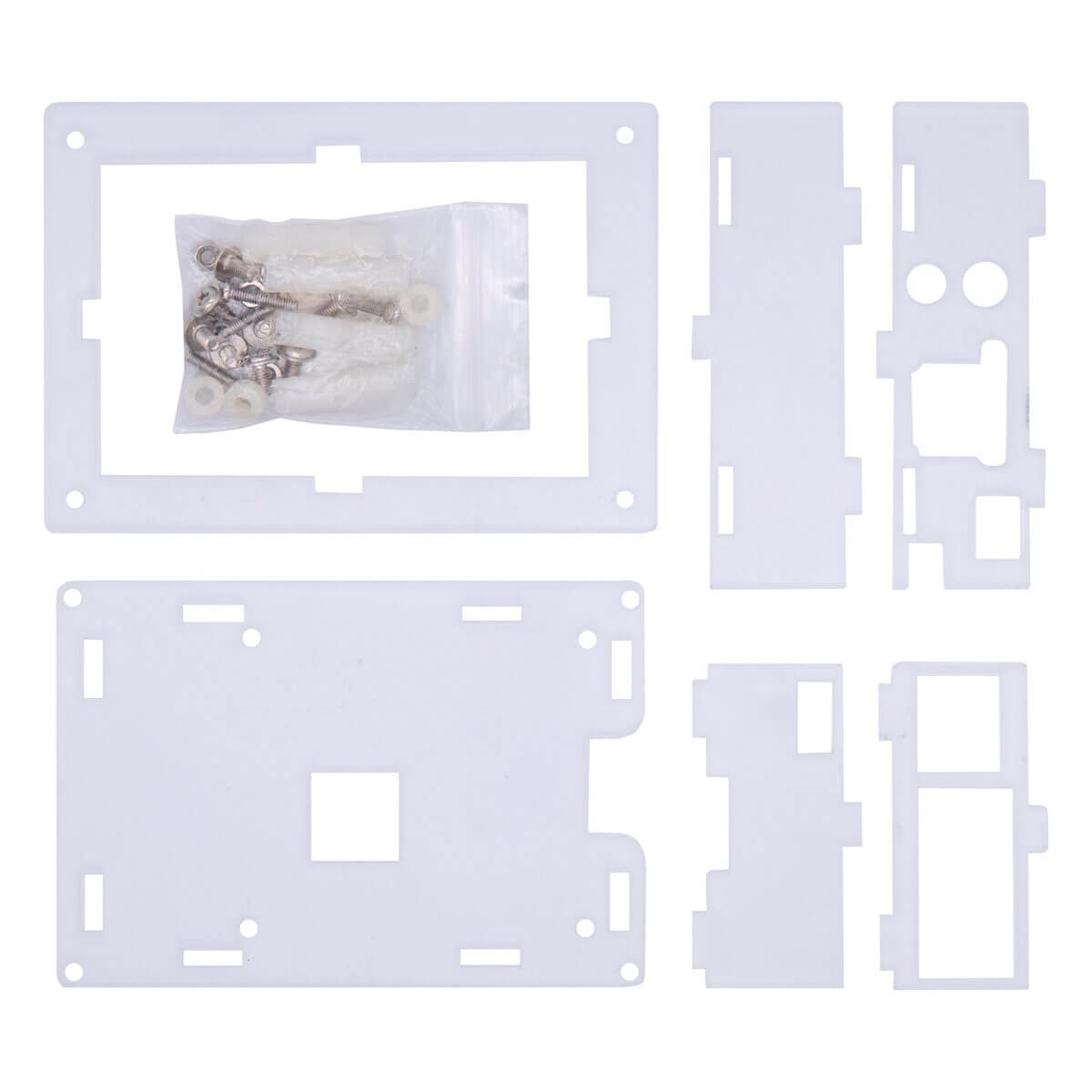



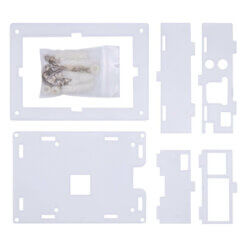















Valoraciones
No hay valoraciones aún.